クイックアンサー:
SurFast Video Downloader、4K Video Downloader、またはSaveFromを使用して、YouTubeのライブストリームをMP3形式でダウンロードできます。ライブストリームのリンクをコピーし、これらのツールのいずれかに貼り付け、MP3出力オプションを選択してから、ダウンロードをクリックしてオーディオファイルをデバイスに保存します。
直接YouTubeライブストリームをダウンロードするよりも、ライブビデオからオーディオを抽出する方が効率的でスペースを節約できます。これが、時々YouTubeライブをMP3に変換したい理由である可能性があります。必要なオーディオファイルを取得するのを支援するために、MacまたはPCでYouTubeライブストリームをMP3にダウンロードするための3つの確立された方法を紹介したいと思います。
YouTube ライブを320kbpsのMP3に変換する
ツール: SurFast Video Downloader
どんな種類のコンテンツをYouTubeからダウンロードしたい場合でも、SurFast Video Downloader は検討すべき信頼性のあるツールです。YouTubeのライブストリームをMP3形式でダウンロードするのにも優れています。この多機能なツールはYouTubeに対して高度なサポートを提供し、以下のようなことができます:
- さまざまな解像度でYouTube動画をダウンロードできます。HD、FHD、2K、4K、または8K(利用可能な場合)
- YouTubeライブをMP4形式でダウンロード(高画質)
- YouTube動画やライブストリームを320kbpsのビットレートでMP3またはWAVに変換
- YouTubeのプレイリストやチャンネル全体をダウンロード
したがって、このツールを使用すれば、YouTubeライブストリームをMP3またはWAV形式に変換することは簡単です。
YouTubeのライブストリームをダウンロードする際、SurFast Video Downloaderはライブストリームが停止するまでオーディオとビデオの両方をキャプチャできます。ただし、いつでもダウンロードを停止して、これまでにダウンロードされたコンテンツを保存する柔軟性があります。このYouTubeライブをMP3に変換するに興味がある場合は、以下の手順に従って試してみてください。
YouTubeライブをMP3に変換するには:
ステップ1. YouTubeライブリンクをコピーして、SurFast Video Downloaderに貼り付けます。

ステップ2. オーディオ(MP3)タブをクリックし、必要なMP3品質を選択します。保存パスを設定し、ダウンロードをクリックします。

ステップ3. ライブストリームが終了するまで待つか、必要な場合はいつでも終了をクリックできます。その後、MP3ファイルを確認するために完了パネルに移動できます。

SurFast Video Downloaderは、一括ダウンロードをサポートする強力なツールです。これは、YouTubeプレイリストを一括でMP3に変換できることを意味し、時間を節約できます。
YouTubeライブストリームをMP3などにダウンロードする
ツール:4K Video Downloader
YouTubeのライブストリームをMP4またはMP3に変換したい場合、4K Video Downloaderは便利なツールです。このYouTubeライブストリームダウンローダーは、以前に言及されたSurFast Video Downloaderと似た機能を提供します。ただし、M4AとOGGという2つの追加オーディオ形式を提供します。さらに、オーディオコーデックを好みに合わせてカスタマイズすることができます。このツールが好みに合っている場合は、以下の手順に従って簡単にYouTubeビデオをMP3に変換してください。
YouTube ライブを MP3 にダウンロードするには:
ステップ1. お使いのコンピュータに4K Video Downloaderをダウンロードしてインストールします。
ステップ2. YouTubeライブストリームへのリンクをコピーします。
ステップ3. 4K Video Downloaderを開き、リンクを貼り付けをクリックします。
ステップ4. オーディオを選択し、出力形式としてMP3を選択します。
ステップ5. 必要に応じてオーディオ品質とコーデックを選択してください。
ステップ6. ストレージフォルダを選択し、ダウンロードをクリックして、YouTubeのライブストリームをMP3に変換を開始します。
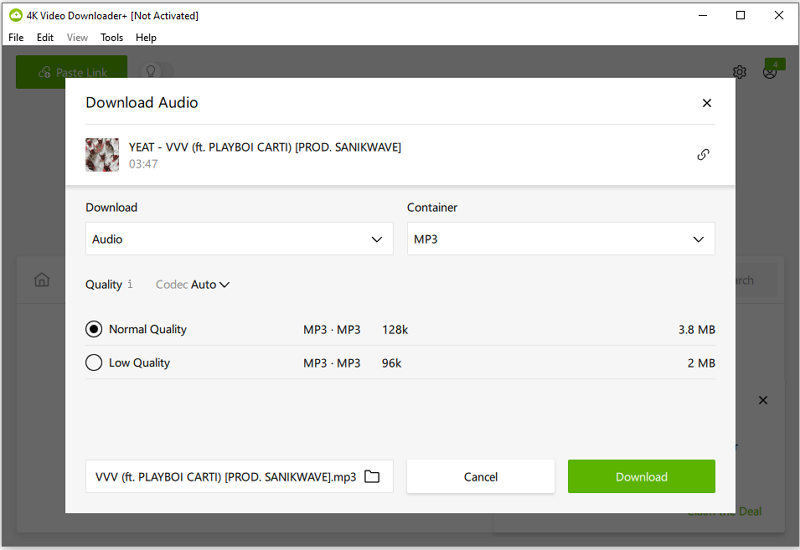
YouTubeライブビデオをオンラインでMP3に変換する
ツール:SaveFrom
コンピュータにソフトウェアをダウンロードしたくない場合は、SaveFromのようなオンラインYouTubeライブストリームダウンロードサービスを利用できます。このサービスを使用すると、ビデオリンクを提供することでYouTubeライブストリームから直接オーディオを抽出できます。ただし、デフォルトでは、オーディオをM4A形式で保存するため、MP3に変換するための追加ステップが必要です。
さらに、ライブビデオの完全なダウンロードを可能にするデスクトップツールとは異なり、SaveFromはYouTubeライブビデオの一部分のみをダウンロードできます(ビデオリンクをコピーした時点まで)。この制限が気にならない場合は、SaveFromを使用してオーディオファイルをダウンロードできます。
YouTubeライブビデオをMP3形式でオンラインでダウンロードするには:
ステップ1. YouTubeにアクセスして、対象のライブストリームを再生します。
ステップ2. ビデオアドレスの前にSSを追加して、Enterを押してください。
ステップ3. YouTubeビデオダウンローダーがビデオを読み込んでダウンロードオプションを生成するのを待ちます。
ステップ4. ドロップダウンメニューを展開し、オーディオ形式を選択します。その後、ダウンロードをクリックします。
ステップ5. ビデオの上にカーソルを合わせ、その他をクリックし、ダウンロードを選択します。
ステップ6. 新しいページで、Moreをクリックして、Downloadを選択して、M4Aファイルをコンピューターに保存します。
ステップ7. ダウンロードが完了したら、CloudConvert.com に移動してください。
ステップ8. 「ファイルを選択」をクリックして、M4Aファイルをアップロードしてください。
ステップ9. 出力形式としてMP3を選択し、変換をクリックしてください。
ステップ10. 変換が完了したら、ダウンロードをクリックしてMP3ファイルをデバイスに保存します。
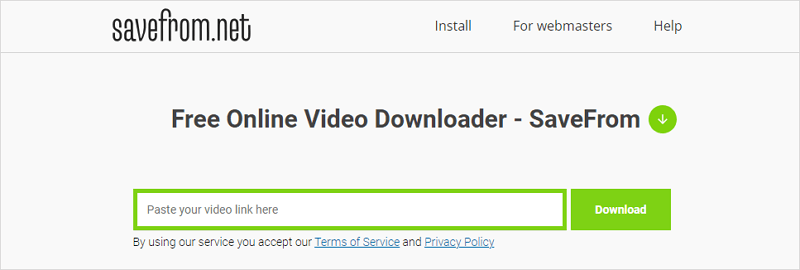
まとめ
前述の詳細から明らかなように、デスクトップ用のYouTubeライブストリームダウンローダーを使用して、YouTubeのライブストリーミングビデオからMP3ファイルを抽出する方がはるかに簡単です。さらに、デスクトップベースのツールを利用することで、高度な機能や安定したパフォーマンスを楽しむことができます。コンピューターでストリーミングオーディオを頻繁にダウンロードする必要がある場合は、デスクトップツールを選択することが最適です。
著者について
関連記事
-
ラップトップでYouTubeのMP3をダウンロードする方法
ラップトップでYouTube MP3をダウンロードする方法を、Windows 10またはWindows 7を実行している場合でも、3つの確立された方法で知ることができます。
Myra Xian 更新日 -
YouTubeの音楽をiPadにダウンロードする方法
あなたはYouTubeの音楽をiPadにダウンロードするための4つの実証済みの方法を知るでしょう。無料または有料の解決策をお探しであれば、必要な方法が見つかります。
Myra Xian 更新日 -
無料でYouTubeの音声をダウンロードする5つの方法
無料でYouTubeの音声をダウンロードする方法が知りたい場合は、このガイドをチェックして簡単にできる方法を知ることができます。
Myra Xian 更新日

